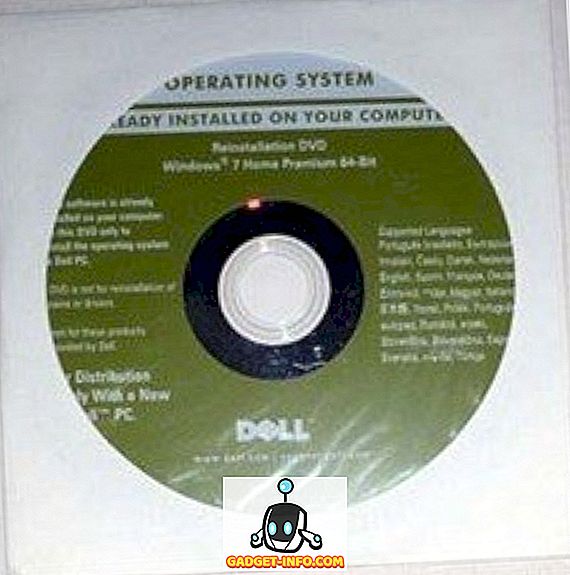Nedavno sam imao problem gdje sam otvorio upravitelja uređaja i ustanovio da je prazan! Ništa ovdje! Samo prazno! Bilo je vrlo čudno i trebalo mi je vremena da shvatim u čemu je problem!
Ako je Upravitelj uređaja potpuno prazan ili prazan, postoje dvije mogućnosti zašto se problem pojavljuje: ili ste onemogućili kritičnu uslugu Windows ili su vaše dozvole u registru za ključ upravitelja uređaja oštećene.
Evo kako možete riješiti taj problem tako da omogućite odgovarajuću Windows uslugu ili promijenite dozvole u registru.
Metoda 1 - Omogućite uslugu Windows Plug and Play
Čini se da upravitelj uređaja sustava Windows mora imati omogućenu uslugu Plug and Play kako bi ispravno radio. Uslugu možete omogućiti tako da odete na Start, Control Panel (Upravljačka ploča), otvorite Administrative Tools (Alati za administraciju), a zatim kliknete Services (Usluge) .

Pomaknite se prema dolje i pronađite uslugu Plug and Play . Dvaput kliknite na njega i provjerite je li Vrsta pokretanja postavljena na Automatski i kliknite Start ako usluga nije pokrenuta.

Provjerite je li upravitelj uređaja još uvijek prazan ili ne. Ako jest, možete pokušati omogućiti još Windows servisa tako da odete na Start, Run i tipkate u MSCONFIG . Kliknite karticu Usluge i odaberite Omogući sve .

Samo naprijed, ponovo pokrenite računalo i sada se nadamo da ćete moći vidjeti sve hardverske uređaje u Upravitelju uređaja. Ako ne, pokušajte s drugom metodom!
Metoda 2 - Uredite dozvole registra
Drugi razlog zbog kojeg je Upravitelj uređaja možda prazan je taj što postoje sigurnosni problemi s ključem u registru. Da biste to popravili, kliknite Start, zatim Run (Pokreni ) i upišite REGEDT32 . Kliknite na prozor HKEY_LOCAL_MACHINE ili proširite tu košnicu i idite do sljedećeg ključa:
HKEY_LOCAL_MACHINE \ SYSTEM \ CurrentControlSet \ nabrajanja
Sada desnom tipkom miša kliknite Enum i odaberite Dopuštenja . Ako je popis grupa ili korisničkih imena prazan, onda znate da je to problem! On bi trebao imati dva imena tamo, Sustav i Svatko .
Kliknite gumb Dodaj i upišite Svi i kliknite U redu. Označite okvir Dopusti pored Čitanje za sve . Sada ponovno kliknite Dodaj i upišite sustav . Označite okvir Dopusti pored Čitanje i Potpuna kontrola za sustav . Trebao bi izgledati ovako:

Oba potvrdna okvira u odjeljku Dopusti trebaju se odabrati kada označite Sustav. Također kliknite na gumb Dodatno nakon dodavanja oba korisnika i odabirom Vraćanje stavki dopuštenja na sve podređene objekte s ovdje prikazanim unosima koji se primjenjuju na podređene objekte .

Kliknite U redu i ako se pojavi poruka upozorenja, samo kliknite U redu. Zatvorite uređivač registra i ponovo pokrenite računalo. Sada biste trebali moći vidjeti sve u upravitelju uređaja.
Ako još uvijek imate problema s praznim Upraviteljem uređaja, postavite komentar ovdje! Uživati!

![366 dana 2012. u 366 sekundi [video]](https://gadget-info.com/img/more-stuff/174/366-days-2012-366-seconds.jpg)